Rumah >Tutorial perisian >Perisian Pejabat >Cara mengira inventori dalam Excel
Cara mengira inventori dalam Excel
- WBOYWBOYWBOYWBOYWBOYWBOYWBOYWBOYWBOYWBOYWBOYWBOYWBke hadapan
- 2024-04-25 13:10:051147semak imbas
Cara membuat inventori adalah pening kepala yang menyusahkan ramai pengurus gudang. Tutorial yang dibawakan oleh editor PHP Strawberry hari ini akan membimbing anda untuk melengkapkan inventori inventori dengan mudah dan menyelesaikan masalah anda. Melalui artikel ini, anda akan memahami langkah, kaedah dan teknik pengiraan inventori untuk menjadikan inventori anda berfungsi dengan lebih cekap dan tepat.
Mula-mula kita masukkan -1 dalam sel di sebelah jadual, kemudian salinnya, dan kemudian pilih kuantiti inventori. Klik kanan dan pilih [Tampal Khas], dan pilih [Darab] dalam operasi.
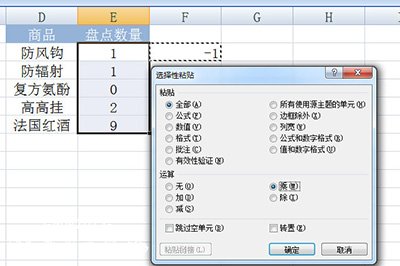
Dengan cara ini, kuantiti inventori akan menjadi nombor negatif buat sementara waktu. Kemudian cari [Pengiraan Disatukan] dalam tab [Data]. Kemudian tambahkan dua kawasan data masing-masing dan semak kedudukan label bawah sebagai [Lajur Paling Kiri].
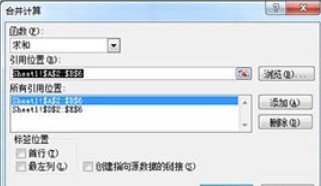
Akhirnya klik OK, dan jadual inventori akan dihasilkan Kecuali data selain 0, semua yang lain adalah perbezaannya. Bukankah ia sangat intuitif?
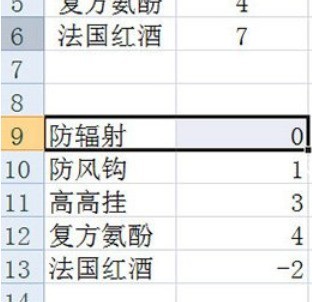
Atas ialah kandungan terperinci Cara mengira inventori dalam Excel. Untuk maklumat lanjut, sila ikut artikel berkaitan lain di laman web China PHP!
Artikel berkaitan
Lihat lagi- Penjelasan terperinci tentang cara membuka dan membaca fail CSV
- Langkah dan langkah berjaga-jaga untuk membuka dan memproses fail format CSV
- Kaedah dan petua untuk membuka fail CSV: Sesuai untuk pelbagai perisian
- Panduan ringkas untuk manipulasi fail CSV
- Belajar untuk membuka dan menggunakan fail CSV dengan betul

